
作業時間が50分短縮された事例ーエクセルシートを作るための考え方ー【業務効率化】
過去記事で業務効率化の自社事例を紹介しましたが、その後の事務作業での効率化については書いていませんでした。タイトルにもしましたが、1時間ほど掛かっていた作業が10分程度に短縮されたので、今回記事にすることにしました。
ウォータージェット工事が主要業務の当社において、日々の現場でどれだけの数字を出しているかを管理する事が重要です。そのため、作業日報から報告される数値を集計し確認することが、事務作業として必要な仕事です。
そのために、使用しているのがマイクロソフト社のエクセルです。パソコンを使用していれば必ず入っているソフトウェアですね。つまり、エクセルを使用すれば、作業時間の短縮が可能であるということです。
しかし、エクセルを使っても思い通りのシートが作れず結局手入力している・・・という場合もあると思います。それは、エクセルに用意されている関数が便利な反面、使い方が分からないと自分の期待するシートが作れないという事があるからです。
関数の存在もそうですが、エクセルのシートを作る時の考え方というものもあります。今回はその考え方について書いていきますので、エクセルシートを思い通りに作れていない方に是非読んで頂きたいと思います。
なぜエクセルを使うと作業時間が短縮されるのか
当社が事務作業時間を短縮したという記事なので、まずは短縮出来る理由についてです。ずばり、エクセルに用意されている関数のおかげで、作業時間が短縮されます。
エクセルとは、数値データの集計・分析を目的として作られたソフトウェアです。なので、集計・分析を行うことを目的とした関数が多く用意されています。ここで詳しく紹介するとスペースが足りないので、興味ある方はこちらをご覧下さい。
リンク:Excel関数一覧 機能別 – 仕事で使えるエクセルの全476関数を網羅! | できるネット様
こちらをご覧頂くと分かるとおり、企業が集めたデータを表やグラフなどの形にするための集計するための関数が多くそろっています。単体で使って効果が出るモノもありますが、組み合わせることでさらに効果を発揮できます。
事務作業時間の短縮を考えた場合、集計してくれる関数もそうですが、特定のセル(エクセルの1マスのこと)を引用(参照)してくれる関数がかなりの力を発揮します。
なぜなら、入力箇所を少なくすることが出来るからです。つまり、一番扱う人による作業時間の差が出る入力作業の時間を一定にする事が出来ます。マウス操作だけにすれば、教えるのも簡単になりますし。
当社が実際に使用しているエクセルシートはこちら
当社が、作業日報で報告されたデータを集計するのに実際に使用しているエクセルシートは、主に3種類です。
①データ入力シート
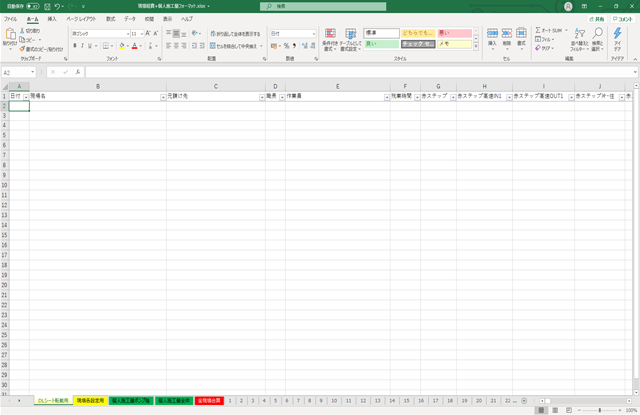
作業日報で報告された内容をサーバーからCSV形式でダウンロードしたら、ここで貼り付けます。
②各現場集計シート
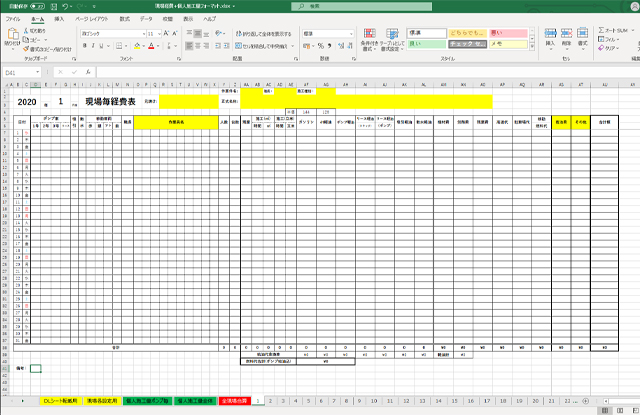
データ入力シートに貼り付けられた各データが集計され、ここで表示されます。
③全体集計シート
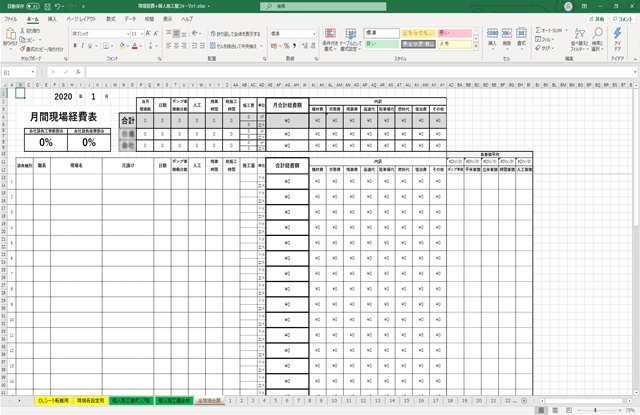
各現場集計シートで集計された内容をさらにこちらで集計します。
入力する箇所は、
①データ入力シートへのデータの貼り付け
②各現場集計シートの元請け先、現場名などの基本項目
だけです。
このエクセルシートを使い始めるまでは、これを全て手入力していたようなので、頭が下がります。一日一現場というわけでは無いので、1時間ほど掛かっていたようです。タイピングの能力差は言わないで下さい。
それが、貼り付けと数カ所の入力で終わるようので、その差は歴然です。実際10分ほどで終わります。
どうやって実現したか
あらかじめ言いますが、今回は使用した関数については書きません。最初にも書きましたが、エクセルシートを作成するときに必要な事は、関数の知識よりもエクセルシートを作成する事でどんな事を実現したいかです。関数については、言ってしまえば詳しく解説しているサイトや本が多くありますので、知る方法は多くあります。
しかし、関数を知っていても実際にうまく使えないというのが問題なわけです。使いどころが分からないというやつですね。そのためには一定の考え方が必要です。
実際に、紹介した自社のシートを作る時の考えの流れを使って書いて行きます。
①エクセルシートで出したい結果を明確にする
要するに目的です。エクセルシートで実現したいことです。
エクセルシート作成時に「作業日報で報告されたデータをそのまま反映させて集計し、その集計を元に合計値を表示したい」というのが、自社事例での目的でした。
②翻訳する
ここが一番重要です。何をするかと言うと、先ほどの目的を細かく分解するように言い換えます。

実現したいことが、どのような計算結果を経て表示されるかを要素分解するということです。2=1+1の1+1の部分考えるということです。
意外と、関数を使える様になるとこれが出来なかったりします。関数は便利なので何でも出来ると思ってしまい、実際に使いたい関数で必要な設定が足りないため使えない、といったことが置きます。また、使うなら分かりやすい関数の方が修正するときに楽なので、この翻訳作業は重要です。
③使用するエクセル関数を選定する
先ほど翻訳した内容を実現するために使う関数を選びます。
データを引用する → vlookupなど
集計する → sumなど
合計値を表示する → sumなど
どの関数が良いかは関数を調べながら選ぶだけです。
④テストを作成する
選んだ関数で目的が叶えられるかを実証します。関数の使い方に沿って実際に関数を組んでみます。
そして、出た結果に合わせて目的に叶うように作業を繰り返します。
例えば、「〇〇という条件の時だけ計算させたい→if関数を追加しよう」ということです。
・注意点
以上が考え方の流れですが、これはあくまで一つのセルについてのものです。作りたいものはエクセルシートなので、エクセルシート全体について考えます。

逆算すると考えやすいかもしれません。
このセルに合計値を出したい。
→このセルに合計値の元になる参照値を出したい。
→参照値はこのセルにある。
このように考えれば、各セルにどのような関数を使用すれば良いか分かりやすくなります。
まとめ
エクセルシートは作るまでに時間が掛かります。しかし、作った後の作業時間は当社のように大幅に短縮されます。それを実現するためには、必要な関数を絞り込むためにシンプルに考えることです。
とはいえ、関数について何も触れないのも気持ちが悪いですね。なので、参考にして頂けるように、次回は当社事例で使用した関数の説明をしていきたいと思います。
株式会社 東建工業-インターネット事業部-では、今回のようなエクセルシートの作成も承っておりますので、ぜひ下記お問い合わせフォームよりご連絡下さい。
前の記事
次の記事
時短出来るエクセルシートの関数について解説します。【エクセルで業務効率化】
こちらも読まれています
お問い合せ
この記事の内容や当社についてのお問い合わせはこちらのフォームをご覧下さい。
ご利用前に当社のプライバシーポリシーと免責事項をお読み下さい。
送信ボタンを押された時点で、当社プライバシーポリシー又は、免責事項にご同意頂いたものとみなします。


